- Impressão
Utilização do driver do In-Sight da Cognex
Utilização do driver do In-Sight da Cognex
Um guia para o driver do In-Sight da Cognex
Este artigo descreve os recursos e a configuração associados ao driver In-Sight da Cognex no Tulip.
Observe que esse driver substitui o driver deste artigo

Recursos
O driver In-Sight da Cognex permite que os dispositivos Cognex da série In-Sight conectados à rede sejam integrados aos aplicativos Tulip por meio do Windows Tulip Player.
O driver suporta a conexão com várias câmeras, o carregamento de trabalhos, o acionamento de trabalhos, a recuperação da imagem capturada mais recentemente e a execução de comandos arbitrários do modo nativo.
Funções
As seguintes funções podem ser usadas nos Tulip Triggers.
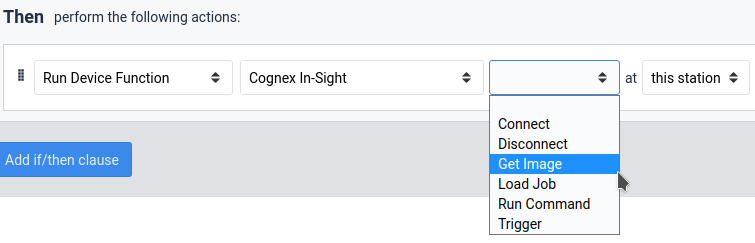 Cada uma delas é descrita a seguir:
Cada uma delas é descrita a seguir:
- Connect (Conectar): Conecta-se a uma câmera In-Sight da Cognex. Requer um identificador (a ser usado para identificar a câmera em comandos subsequentes), host (normalmente o endereço IP da câmera), porta (a porta fornecida na página de configurações de comunicações TCP/IP, normalmente a porta 3000), Usuário (o nome de usuário para fazer login na câmera, "admin" por padrão) e Senha (a senha para o nome de usuário anterior. Vazio por padrão).
- Load Job (Carregar trabalho) - Carrega um trabalho na câmera. Requer o identificador de uma câmera conectada e o nome do trabalho a ser carregado, com ou sem a extensão .job.
- Trigger (Acionador) - Aciona uma captura de imagem na câmera. Requer o identificador de uma câmera conectada. Após a execução de um trabalho, será criado um evento Result.
- Get Image - Recupera a imagem capturada mais recentemente da câmera. Requer o identificador de uma câmera conectada. Retorna um imageUrl que pode ser visualizado em um widget Tulip Variable.
- Run Command (Executar comando) - Executa um comando arbitrário do modo nativo na câmera. Requer o identificador de uma câmera conectada e um comando a ser executado. Caracteres escapados, como "\r" e "\n", são tratados adequadamente nessa caixa de texto. Retorna o resultado bruto da execução do comando.
- Disconnect - Desconecta-se de uma câmera. Requer o identificador de uma câmera conectada.
Eventos
Os seguintes eventos podem ser usados em disparadores Tulip.
- Error (Erro) - Indica um problema com o driver. Esse evento contém uma mensagem que ajudará a resolver o problema principal.
- Resultado - Indica que o resultado de um trabalho do Vision Job foi concluído. Esse evento contém a saída da câmera que está configurada no Cognex In-Sight Explorer.
Como configurar o driver da Cognex
Para que o driver da Cognex funcione adequadamente, primeiro é necessário conectar-se à câmera. Recomendamos que você se conecte ao driver da Cognex "On Step Enter".
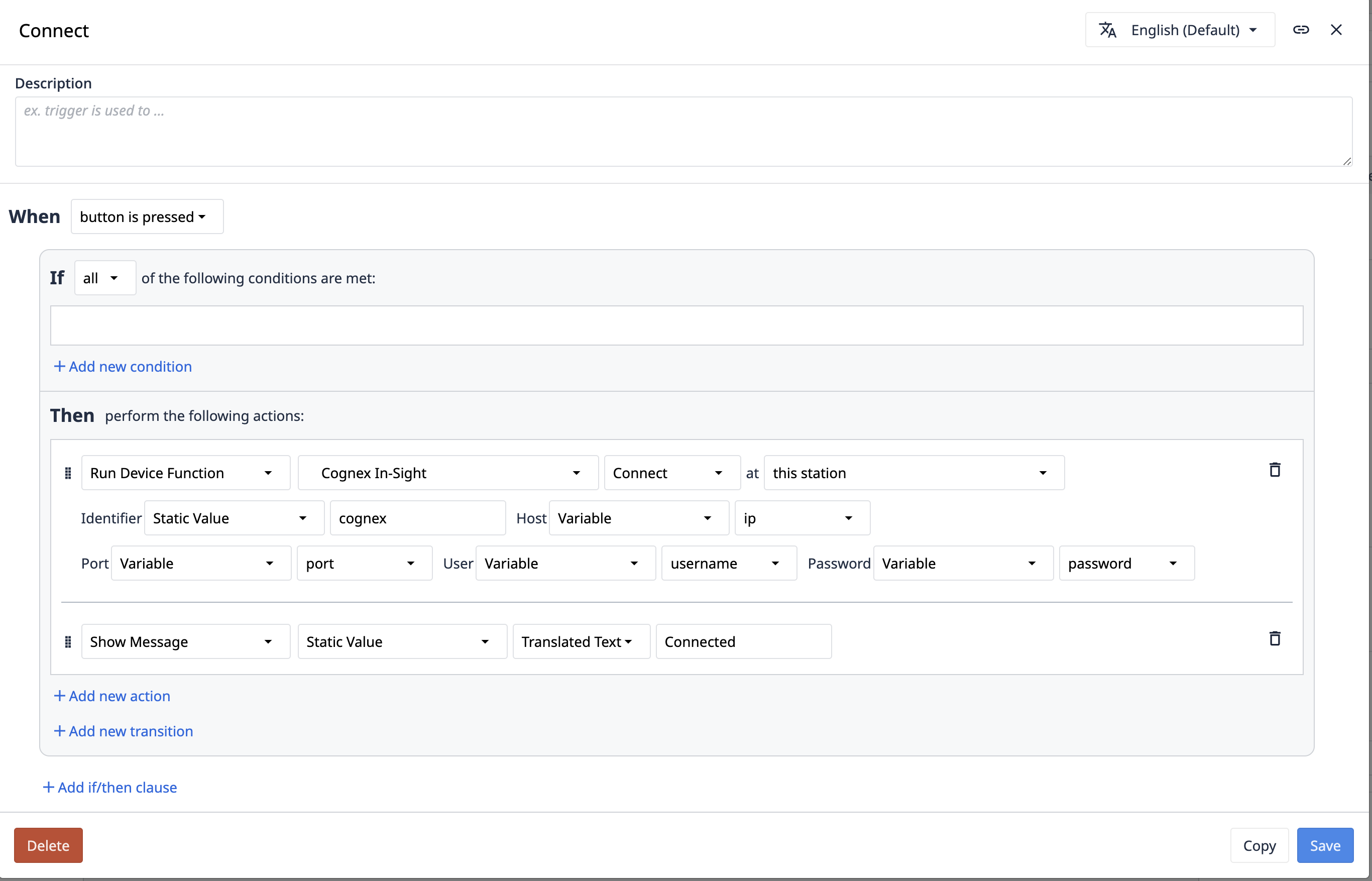
Aqui está um exemplo de como executar uma função na Cognex.
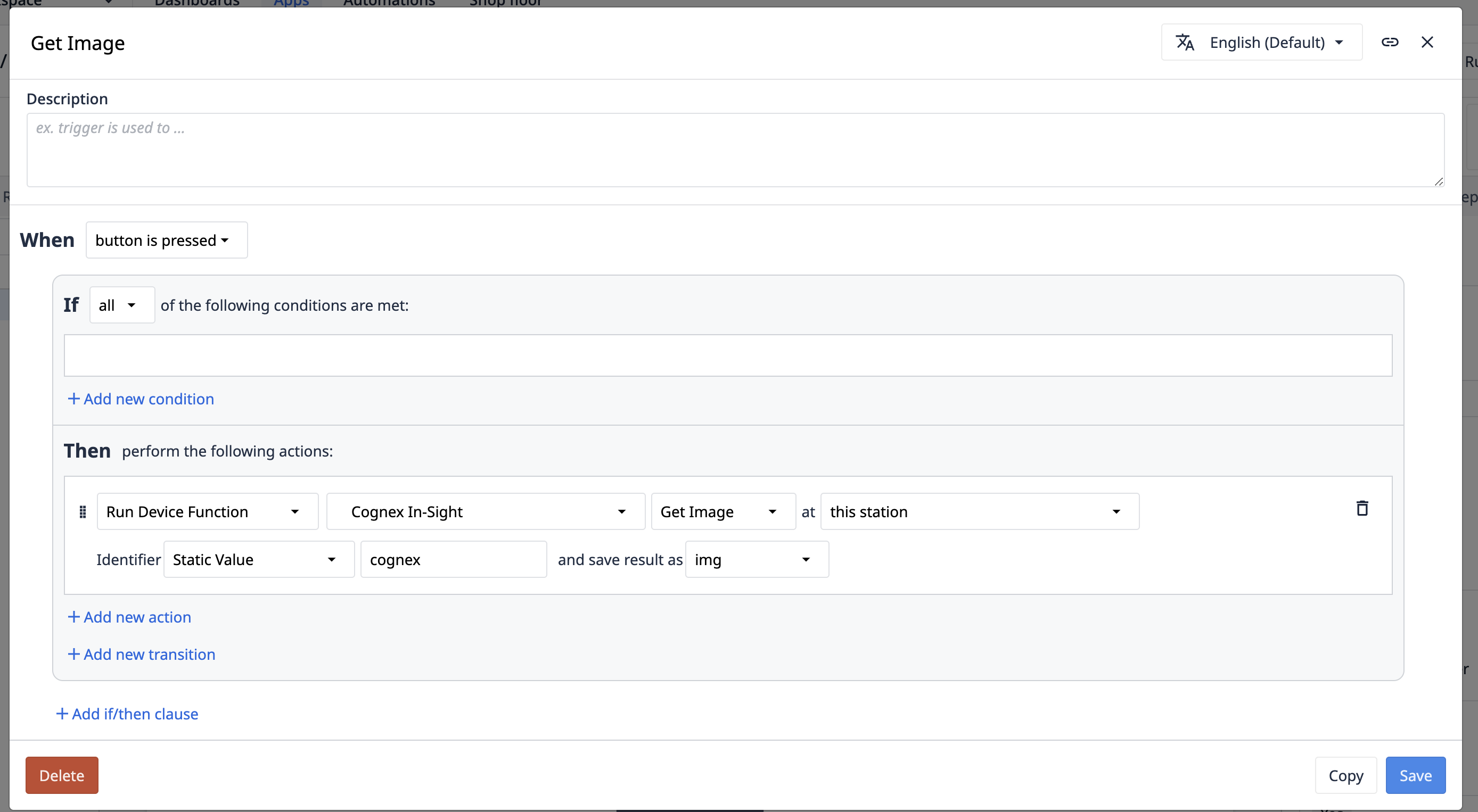
Configuração
Para configurar o dispositivo In-Sight da Cognex a ser usado com o Tulip, primeiro certifique-se de que a câmera In-Sight da Cognex esteja ligada e conectada à mesma rede que o Windows Tulip Player.
Em seguida, certifique-se de que a comunicação de saída TCP/IP esteja ativada:
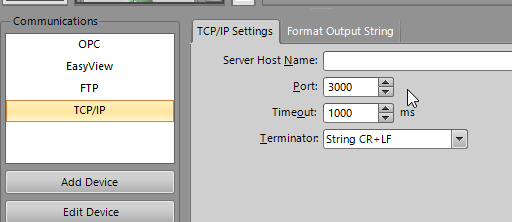 E configure o "Format Output String" para incluir as informações que você gostaria de receber nos eventos de resultado.
E configure o "Format Output String" para incluir as informações que você gostaria de receber nos eventos de resultado.
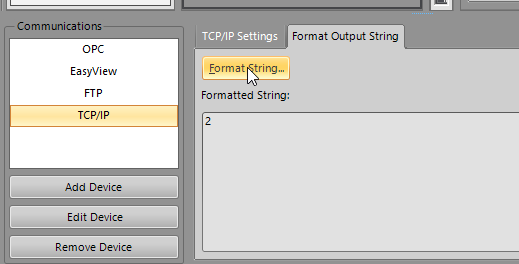 Nenhuma outra configuração é necessária!
Nenhuma outra configuração é necessária!

